உள்ளடக்க அட்டவணை
Flash Fill செயல்பாட்டின் அடிப்படைகளை டுடோரியல் விளக்குகிறது மற்றும் Excel இல் Flash Fill ஐப் பயன்படுத்துவதற்கான எடுத்துக்காட்டுகளை வழங்குகிறது.
Flash Fill என்பது Excel இன் அற்புதமான அம்சங்களில் ஒன்றாகும். இது ஒரு கடினமான பணியை கைமுறையாகச் செய்ய மணிநேரம் எடுக்கும் மற்றும் அதை ஒரு ஃபிளாஷ் (எனவே பெயர்) தானாகவே செயல்படுத்துகிறது. நீங்கள் ஒரு காரியத்தைச் செய்யாமல், அது விரைவாகவும் எளிமையாகவும் செய்கிறது, ஆனால் நீங்கள் விரும்புவதற்கு ஒரு உதாரணத்தை மட்டுமே வழங்குகிறது.
எக்செல்-ல் ஃப்ளாஷ் நிரப்புதல் என்றால் என்ன?
Excel Flash Fill என்பது நீங்கள் உள்ளிடும் தகவலை பகுப்பாய்வு செய்யும் ஒரு சிறப்புக் கருவியாகும், மேலும் அது ஒரு வடிவத்தை அடையாளம் காணும் போது தானாகவே தரவை நிரப்புகிறது.
Flash Fill அம்சமானது Excel 2013 இல் அறிமுகப்படுத்தப்பட்டது மற்றும் Excel 2016 இன் அனைத்து பிற பதிப்புகளிலும் கிடைக்கிறது, Excel 2019, Excel 2021, மற்றும் Excel for Microsoft 365.
மைக்ரோசாப்ட் நிறுவனத்தின் மூத்த ஆராய்ச்சியாளரான சுமித் குல்வானி, விமான நிலையத்தில் தற்செயலாக சந்தித்த ஒரு தொழிலதிபருக்கு அவரது ஒன்றிணைப்பு சவாலுக்கு உதவுவதற்காக டிசம்பர் 2009 இல் தொடங்கப்பட்டது. சில ஆண்டுகளுக்குப் பிறகு, பல எக்செல் வேலைகளைத் தானியக்கமாக்கும் சக்திவாய்ந்த திறனாக இது உருவானது.
Flash Fill ஆனது டஜன் கணக்கான வெவ்வேறு பணிகளைச் சமாளிக்கிறது, இல்லையெனில் சிக்கலான சூத்திரங்கள் அல்லது உரை சரங்களைப் பிரித்தல் மற்றும் இணைப்பது போன்ற VBA குறியீடு கூட தேவைப்படும். தரவை சுத்தம் செய்தல் மற்றும் முரண்பாடுகளை சரிசெய்தல், உரை மற்றும் எண்களை வடிவமைத்தல், தேதிகளை t ஆக மாற்றுதல் அவர் வடிவமைப்பை விரும்பினார், மேலும் பல.
ஒவ்வொரு முறையும், Flash Fill மில்லியன் கணக்கானவற்றை ஒருங்கிணைக்கிறது.பணியை நிறைவேற்றக்கூடிய சிறிய நிரல்கள், பின்னர் அந்த குறியீடு துணுக்குகளை இயந்திரக் கற்றல் நுட்பங்களைப் பயன்படுத்தி வரிசைப்படுத்தி, வேலைக்குச் சிறந்ததைக் கண்டறியும். இவை அனைத்தும் மில்லி விநாடிகளில் பின்னணியில் செய்யப்படுகின்றன, மேலும் பயனர் உடனடியாக முடிவுகளைப் பார்க்கிறார்!
எக்செல் இல் ஃப்ளாஷ் நிரப்புதல் எங்கே?
எக்செல் 2013 மற்றும் அதற்குப் பிறகு, ஃப்ளாஷ் நிரப்பு கருவி உள்ளது தரவு தாவல் , தரவு கருவிகள் குழுவில்:
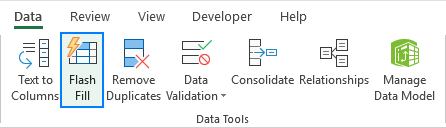
எக்செல் ஃப்ளாஷ் நிரப்பு குறுக்குவழி
உங்களில் உள்ளவர்கள் அதிக நேரம் விசைப்பலகையில் இருந்து வேலை செய்ய விரும்புபவர்கள், இந்த விசைக் கலவையுடன் Flash Fill ஐ இயக்கலாம்: Ctrl + E
எக்செல் இல் Flash Fill ஐ எவ்வாறு பயன்படுத்துவது
பொதுவாக Flash Fill தானாகவே தொடங்கும். ஒரு வடிவத்தை மட்டுமே வழங்க வேண்டும். இதோ:
- உங்கள் மூலத் தரவுடன் நெடுவரிசைக்கு அருகில் புதிய நெடுவரிசையைச் செருகவும்.
- புதிதாக சேர்க்கப்பட்ட நெடுவரிசையின் முதல் கலத்தில், விரும்பிய மதிப்பைத் தட்டச்சு செய்யவும்.
- அடுத்த கலத்தில் தட்டச்சு செய்யத் தொடங்கவும், எக்செல் ஒரு வடிவத்தை உணர்ந்தால், கீழே உள்ள கலங்களில் தானாக நிரப்பப்பட வேண்டிய தரவின் மாதிரிக்காட்சியை அது காண்பிக்கும்.
- முன்பார்வையை ஏற்க Enter விசையை அழுத்தவும். முடிந்தது!
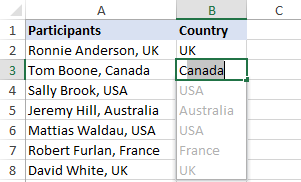
உதவிக்குறிப்புகள்:
- Flash Fill முடிவுகளில் நீங்கள் மகிழ்ச்சியடையவில்லை என்றால், Ctrl + Zஐ அழுத்தி அவற்றை செயல்தவிர்க்கலாம் அல்லது Flash Fill விருப்பத்தேர்வுகள் மெனு வழியாக.
- Flash Fill தானாகவே தொடங்கவில்லை என்றால், இந்த எளிய பிழைகாணல் நுட்பங்களை முயற்சிக்கவும்.
எக்செல்-ஐ ஒரு பொத்தான் கிளிக் அல்லது ஷார்ட்கட் மூலம் Flash Fill செய்வது எப்படி
பெரும்பாலானவைசூழ்நிலைகளில், நீங்கள் உள்ளிடும் தரவில் எக்செல் ஒரு வடிவத்தை நிறுவியவுடன் ஃபிளாஷ் நிரப்புதல் தானாகவே தொடங்கும். முன்னோட்டம் காட்டப்படாவிட்டால், Flash Fillஐ நீங்கள் இந்த வழியில் கைமுறையாக செயல்படுத்தலாம்:
- முதல் கலத்தை நிரப்பி Enter ஐ அழுத்தவும்.
- Flash Fill<ஐ கிளிக் செய்யவும்< தரவு தாவலில் 17> பொத்தான் அல்லது Ctrl + E ஷார்ட்கட்டை அழுத்தவும்.
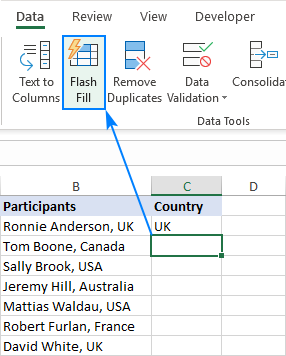
Excel Flash Fill விருப்பங்கள்
எப்போது தரவு உள்ளீட்டை தானியங்குபடுத்த எக்செல் ஃபிளாஷ் நிரப்புதலைப் பயன்படுத்தி, தானாக நிரப்பப்பட்ட கலங்களுக்கு அருகில் ஃப்ளாஷ் நிரப்பு விருப்பங்கள் பொத்தான் தோன்றும். இந்தப் பொத்தானைக் கிளிக் செய்வதன் மூலம் பின்வருவனவற்றைச் செய்ய உங்களை அனுமதிக்கும் மெனு திறக்கும்:
- Flash Fill முடிவுகளை செயல்தவிர்க்கவும்.
- Excel நிரப்பத் தவறிய வெற்று கலங்களைத் தேர்ந்தெடுக்கவும்.
- மாற்றப்பட்ட கலங்களைத் தேர்ந்தெடுக்கவும், எடுத்துக்காட்டாக, அனைத்தையும் ஒரே நேரத்தில் வடிவமைக்க.
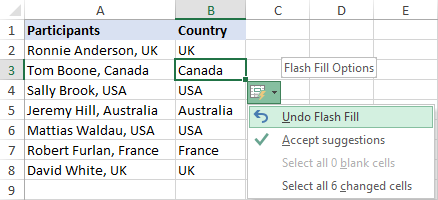
எக்செல் ஃப்ளாஷ் நிரப்பு எடுத்துக்காட்டுகள்
ஏற்கனவே குறிப்பிட்டுள்ளபடி, ஃப்ளாஷ் நிரப்பு என்பது மிகவும் பல்துறை கருவி. கீழே உள்ள எடுத்துக்காட்டுகள் அதன் சில திறன்களை நிரூபிக்கின்றன, ஆனால் அதற்கு இன்னும் நிறைய இருக்கிறது!
கலத்திலிருந்து உரையை பிரித்தெடுக்கவும் (பிளவு நெடுவரிசைகள்)
Flash Fill வருவதற்கு முன்பு, ஒரு கலத்தின் உள்ளடக்கங்களை பிரித்து பல கலங்களில் டெக்ஸ்ட் டு நெடுவரிசைகள் அம்சம் அல்லது எக்செல் டெக்ஸ்ட் செயல்பாடுகளைப் பயன்படுத்த வேண்டும். Flash Fill மூலம், சிக்கலான உரை கையாளுதல்கள் இல்லாமல் உடனடியாக முடிவுகளைப் பெறலாம்.
உங்களிடம் முகவரிகளின் நெடுவரிசை உள்ளது மற்றும் ஜிப் குறியீடுகளை தனி நெடுவரிசையில் பிரித்தெடுக்க விரும்புகிறீர்கள். தட்டச்சு செய்வதன் மூலம் உங்கள் இலக்கைக் குறிக்கவும்முதல் கலத்தில் ஜிப் குறியீடு. நீங்கள் என்ன செய்ய முயற்சிக்கிறீர்கள் என்பதை எக்செல் புரிந்துகொண்டவுடன், அது பிரித்தெடுக்கப்பட்ட ஜிப் குறியீடுகளுடன் எடுத்துக்காட்டின் கீழே உள்ள அனைத்து வரிசைகளையும் நிரப்புகிறது. அனைத்தையும் ஏற்க நீங்கள் Enter ஐ அழுத்தினால் போதும்.
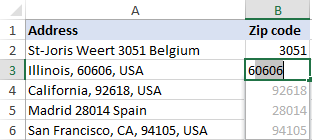
செல்களைப் பிரித்து உரையைப் பிரித்தெடுக்கும் சூத்திரங்கள்:
- பிரித்தெடுக்கவும் substring - ஒரு குறிப்பிட்ட நீளத்தின் உரையைப் பிரித்தெடுப்பதற்கான சூத்திரங்கள் அல்லது கொடுக்கப்பட்ட எழுத்துக்கு முன் அல்லது பின் ஒரு துணைச்சரத்தைப் பெறுதல்.
- சரத்திலிருந்து எண்ணைப் பிரித்தெடுக்கவும் - எண்ணெழுத்துச் சரங்களிலிருந்து எண்களைப் பிரித்தெடுக்கும் சூத்திரங்கள்.
- எக்செல் இல் பெயர்களைப் பிரிக்கவும் - முதல், கடைசி மற்றும் நடுப் பெயர்களைப் பிரித்தெடுப்பதற்கான சூத்திரங்கள்.
பிரித்தெடுத்தல் மற்றும் பிரிக்கும் கருவிகள்:
- எக்செலுக்கான உரை கருவித்தொகுப்பு - பல்வேறு செயல்களைச் செய்வதற்கான 25 கருவிகள் கமா, ஸ்பேஸ், லைன் பிரேக் போன்ற எந்த எழுத்து மூலமாகவும் கலத்தைப் பிரிப்பது உட்பட உரை கையாளுதல்கள்; உரை மற்றும் எண்களைப் பிரித்தெடுக்கிறது.
- ஸ்பிலிட் நேம்ஸ் டூல் - எக்செல் இல் பெயர்களைப் பிரிக்க விரைவான மற்றும் எளிதான வழி.
பல கலங்களில் இருந்து தரவை இணைக்கவும் (நெடுவரிசைகளை ஒன்றிணைக்கவும்)
என்றால் நீங்கள் செய்ய எதிர் பணி உள்ளது, எந்த பிரச்சனையும் இல்லை, ஃப்ளாஷ் ஃபில் செல்களையும் இணைக்க முடியும். மேலும், இது ஒரு ஸ்பேஸ், காற்புள்ளி, அரைப்புள்ளி அல்லது வேறு எந்த எழுத்துடன் இணைந்த மதிப்புகளை பிரிக்கலாம் - நீங்கள் எக்செல் முதல் கலத்தில் தேவையான நிறுத்தற்குறிகளைக் காட்ட வேண்டும்:
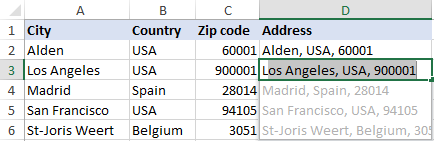
இது ஃபிளாஷ் ஃபில்லுடன் முதல் மற்றும் கடைசிப் பெயரை எவ்வாறு இணைப்பது என்பதில் காட்டப்பட்டுள்ளபடி, பல்வேறு பெயர் பகுதிகளை ஒரே கலத்தில் இணைப்பதற்கு மிகவும் பயனுள்ளதாக இருக்கும்.
கலத்தில் சேர்வதற்கான சூத்திரங்கள்மதிப்புகள்:
- எக்செல் இல் CONCATENATE செயல்பாடு - உரை சரங்கள், கலங்கள் மற்றும் நெடுவரிசைகளை இணைக்கும் சூத்திரங்கள்.
இணைக்கும் கருவிகள்:
- அட்டவணைகளை ஒன்றிணைத்தல் வழிகாட்டி - இரண்டு அட்டவணைகளை பொதுவான நெடுவரிசைகள் மூலம் இணைப்பதற்கான விரைவான வழி.
- நகல்கள் வழிகாட்டி - ஒரே மாதிரியான வரிசைகளை முக்கிய நெடுவரிசைகளில் ஒன்றாக இணைக்கவும்.
தரவை சுத்தம் செய்யவும்.
உங்கள் பணித்தாளில் சில தரவு உள்ளீடுகள் ஒரு முன்னணி இடத்துடன் தொடங்கினால், Flash Fill அவற்றை ஒரு கண் சிமிட்டும் நேரத்தில் அகற்றிவிடும். முந்தைய இடைவெளி இல்லாமல் முதல் மதிப்பைத் தட்டச்சு செய்யவும், மற்ற கலங்களில் உள்ள அனைத்து கூடுதல் இடைவெளிகளும் இல்லாமல் போய்விட்டன:
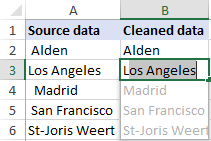
தரவை சுத்தம் செய்வதற்கான சூத்திரங்கள்:
4>உரை, எண்கள் மற்றும் தேதிகளை வடிவமைக்கவும்
பெரும்பாலும் உங்கள் விரிதாள்களில் உள்ள தரவுகள் ஒன்றில் வடிவமைக்கப்படும் நீங்கள் விரும்பும் போது மற்றொரு வழியில். நீங்கள் விரும்பியபடி மதிப்புகளைத் தட்டச்சு செய்யத் தொடங்குங்கள், மீதமுள்ளவற்றை Flash Fill செய்யும்.
சிறிய எழுத்துக்களில் முதல் மற்றும் கடைசி பெயர்களின் நெடுவரிசை உங்களிடம் இருக்கலாம். கடைசி மற்றும் முதல் பெயர்கள் சரியான நிலையில் இருக்க வேண்டும் என்று நீங்கள் விரும்புகிறீர்கள், கமாவால் பிரிக்கப்பட்டிருக்கும். Flash Fill க்கான கேக் துண்டு :)
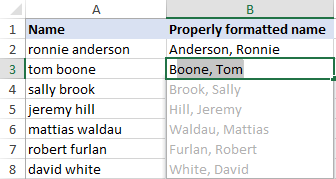
ஃபோன் எண்களாக வடிவமைக்க வேண்டிய எண்களின் நெடுவரிசையுடன் நீங்கள் வேலை செய்து கொண்டிருக்கலாம். முன் வரையறுக்கப்பட்ட முறையைப் பயன்படுத்தி பணியை முடிக்க முடியும்சிறப்பு வடிவம் அல்லது தனிப்பயன் எண் வடிவமைப்பை உருவாக்குதல். அல்லது Flash Fill மூலம் எளிதாகச் செய்யலாம்:
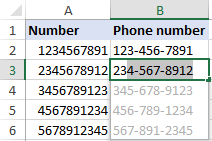
தேதிகளை உங்கள் விருப்பப்படி மறுவடிவமைக்க, தொடர்புடைய தேதி வடிவமைப்பைப் பயன்படுத்தலாம் அல்லது சரியாக வடிவமைக்கப்பட்ட தேதியைத் தட்டச்சு செய்யலாம் முதல் செல்லுக்குள். அச்சச்சோ, பரிந்துரைகள் எதுவும் தோன்றவில்லை... Flash Fill குறுக்குவழியை ( Ctrl + E ) அழுத்தினால் அல்லது ரிப்பனில் அதன் பொத்தானைக் கிளிக் செய்தால் என்ன செய்வது? ஆம், இது அழகாக வேலை செய்கிறது!
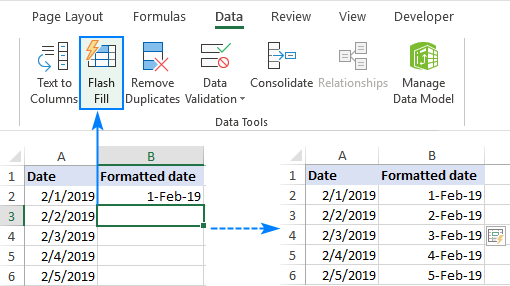
செல் உள்ளடக்கங்களின் ஒரு பகுதியை மாற்றவும்
ஒரு சரத்தின் பகுதியை வேறு ஏதேனும் உரையுடன் மாற்றுவது Excel இல் மிகவும் பொதுவான செயலாகும். Flash Fill ஆனது தானியங்கும் செய்ய முடியும்.
உங்களிடம் சமூகப் பாதுகாப்பு எண்களின் நெடுவரிசை உள்ளது என்று வைத்துக்கொள்வோம், மேலும் கடைசி 4 இலக்கங்களை XXXX உடன் மாற்றுவதன் மூலம் இந்த முக்கியமான தகவலைத் தணிக்கை செய்ய விரும்புகிறீர்கள்.
இதைச் செய்ய. , REPLACE செயல்பாட்டைப் பயன்படுத்தவும் அல்லது முதல் கலத்தில் விரும்பிய மதிப்பைத் தட்டச்சு செய்து, மீதமுள்ள கலங்களை தானாக நிரப்ப Flash Fill ஐ அனுமதிக்கவும்:
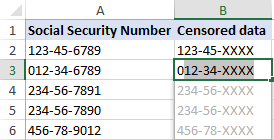
மேம்பட்ட சேர்க்கைகள்
Flash Fill Excel இல் மேலே உள்ள எடுத்துக்காட்டுகளில் காட்டப்பட்டுள்ளதைப் போன்ற நேரடியான பணிகளை மட்டும் செய்ய முடியாது, மேலும் அதிநவீன தரவு மறுசீரமைப்புகளையும் செய்யலாம்.
உதாரணமாக, 3 நெடுவரிசைகளிலிருந்து வெவ்வேறு தகவல்களை ஒருங்கிணைத்து, சில தனிப்பயன் எழுத்துக்களைச் சேர்ப்போம். முடிவு.
உங்கள் முதல் பெயர்கள் A நெடுவரிசையிலும், கடைசிப் பெயர்கள் நெடுவரிசையிலும், டொமைன் பெயர்கள் C நெடுவரிசையிலும் உள்ளன. இந்தத் தகவலின் அடிப்படையில், நீங்கள் மின்னஞ்சல் முகவரியை உருவாக்க விரும்புகிறீர்கள். இந்த வடிவத்தில் sses: [email protected] .
அனுபவம் வாய்ந்த எக்செல் பயனர்களுக்கு, LEFT செயல்பாட்டின் மூலம் முதலெழுத்தைப் பிரித்தெடுப்பதில் எந்தப் பிரச்சனையும் இல்லை, எல்லா எழுத்துகளையும் குறைந்த செயல்பாட்டுடன் சிற்றெழுத்துக்கு மாற்றி, இணைக்கவும். இணைப்பு ஆபரேட்டரைப் பயன்படுத்தி அனைத்து பகுதிகளும்:
=LOWER(LEFT(B2,1))&"."&LOWER(A2)&"@"&LOWER(C2)&".com"
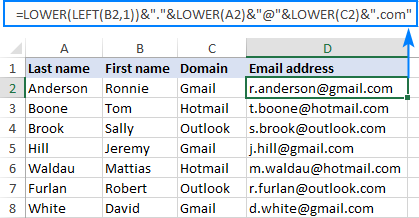
ஆனால் எக்செல் ஃப்ளாஷ் ஃபில் இந்த மின்னஞ்சல் முகவரிகளை தானாகவே உருவாக்க முடியுமா? நிச்சயமாக!
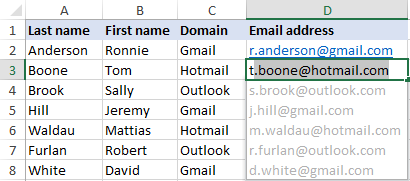
Excel Flash Fill வரம்புகள் மற்றும் எச்சரிக்கைகள்
Flash Fill என்பது ஒரு அற்புதமான கருவி, ஆனால் நீங்கள் அறிந்திருக்க வேண்டிய சில வரம்புகள் இதில் உள்ளன. உங்கள் உண்மையான தரவுத் தொகுப்புகளில் இந்த அம்சத்தைப் பயன்படுத்தத் தொடங்குவதற்கு முன்.
1. Flash Fill முடிவுகள் தானாகவே புதுப்பிக்கப்படாது
சூத்திரங்களைப் போலன்றி, Flash Fill இன் முடிவுகள் நிலையானவை. அசல் தரவில் ஏதேனும் மாற்றங்களைச் செய்தால், அவை Flash Fill முடிவுகளில் பிரதிபலிக்காது.
2. ஒரு வடிவத்தை அடையாளம் காண முடியாமல் போகலாம்
சில சூழ்நிலைகளில், குறிப்பாக உங்கள் அசல் தரவு வேறுவிதமாக ஒழுங்கமைக்கப்படும்போது அல்லது வேறுவிதமாக வடிவமைக்கப்படும்போது, Flash Fill தடுமாறும் மற்றும் தவறான முடிவுகளைத் தரலாம்.
உதாரணமாக, Flash Fillஐப் பயன்படுத்தினால். சில உள்ளீடுகளில் முதல் மற்றும் கடைசி பெயர்கள் மட்டுமே இருக்கும் பட்டியலில் இருந்து நடுத்தர பெயர்களை பிரித்தெடுக்க, அந்த கலங்களின் முடிவுகள் தவறாக இருக்கும். எனவே, Flash Fill வெளியீட்டை எப்போதும் மதிப்பாய்வு செய்வது நல்லது.

3. அச்சிட முடியாத எழுத்துக்களைக் கொண்ட கலங்களைப் புறக்கணிக்கிறது
தானாக நிரப்பப்பட வேண்டிய சில கலங்களில் இடைவெளிகள் அல்லது பிற அச்சிட முடியாத எழுத்துகள் இருந்தால்,Flash Fill அத்தகைய கலங்களைத் தவிர்க்கும்.
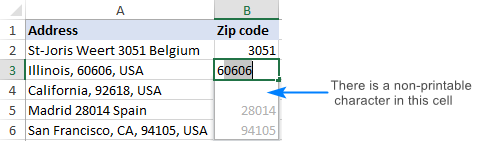
எனவே, விளைந்த கலங்களில் ஏதேனும் காலியாக இருந்தால், அந்த கலங்களை அழிக்கவும் ( Home tab > வடிவங்கள் குழு > அழி > அனைத்தையும் அழி ) மற்றும் Flash Fill ஐ மீண்டும் இயக்கவும்.
4. எண்களை சரங்களாக மாற்றலாம்
எண்களை மறுவடிவமைக்க Flash Fill ஐப் பயன்படுத்தும் போது, அது உங்கள் எண்களை எண்ணெழுத்து சரங்களாக மாற்றக்கூடும் என்பதை நினைவில் கொள்ளவும். எண்களை வைத்திருக்க விரும்பினால், எக்செல் வடிவமைப்பின் திறன்களைப் பயன்படுத்தவும், அது காட்சிப் பிரதிநிதித்துவத்தை மட்டுமே மாற்றுகிறது, ஆனால் அடிப்படை மதிப்புகளை மாற்றாது.
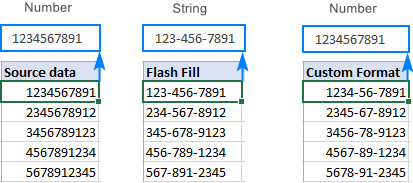
Flash Fill ஐ எப்படி ஆன் மற்றும் ஆஃப் செய்வது
எக்செல் இல் ஃபிளாஷ் நிரப்புதல் இயல்பாகவே இயக்கப்பட்டது. உங்கள் ஒர்க்ஷீட்களில் ஏதேனும் பரிந்துரைகள் அல்லது தானியங்கு மாற்றங்கள் வேண்டாம் எனில், நீங்கள் Flash Fill ஐ இந்த வழியில் முடக்கலாம்:
- உங்கள் Excel இல், File<2 க்குச் செல்லவும்>> விருப்பங்கள் .
- இடதுபுற பேனலில், மேம்பட்ட என்பதைக் கிளிக் செய்யவும்.
- எடிட்டிங் விருப்பங்கள் என்பதன் கீழ், <ஐ அழிக்கவும் 16>தானாக Flash Fill box.
- மாற்றங்களைச் சேமிக்க சரி என்பதைக் கிளிக் செய்யவும்> Flash Fill, இந்த பெட்டியை மீண்டும் தேர்ந்தெடுக்கவும்.
Excel Flash Fill வேலை செய்யாது
பெரும்பாலான சந்தர்ப்பங்களில், Flash Fill எந்த தடையும் இல்லாமல் வேலை செய்யும். அது செயலிழக்கும்போது, கீழே உள்ள பிழை தோன்றக்கூடும், மேலும் பின்வரும் உதவிக்குறிப்புகள் அதைச் சரிசெய்ய உதவும்.
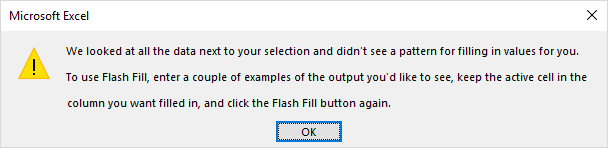
1. மேலும் எடுத்துக்காட்டுகளை வழங்கவும்
Flash Fill எடுத்துக்காட்டாகக் கற்றுக்கொள்கிறது. உங்கள் தரவில் உள்ள ஒரு வடிவத்தை அது அடையாளம் காண முடியாவிட்டால், மேலும் இரண்டையும் நிரப்பவும்செல்கள் கைமுறையாக, எக்செல் வெவ்வேறு வடிவங்களை முயற்சி செய்து உங்கள் தேவைகளுக்கு மிகவும் பொருத்தமான ஒன்றைக் கண்டறிய முடியும்.
2. அதை இயக்க கட்டாயப்படுத்துங்கள்
நீங்கள் தட்டச்சு செய்யும் போது Flash Fill பரிந்துரைகள் தானாகவே தோன்றவில்லை என்றால், அதை கைமுறையாக இயக்க முயற்சிக்கவும்.
3. Flash Fill இயக்கப்பட்டிருப்பதை உறுதிசெய்யவும்
இது தானாகவோ அல்லது கைமுறையாகவோ தொடங்கவில்லை என்றால், உங்கள் Excel இல் Flash Fill செயல்பாடு இயக்கப்பட்டுள்ளதா எனச் சரிபார்க்கவும்.
4. Flash Fill பிழை தொடர்ந்தால்
மேலே உள்ள பரிந்துரைகள் எதுவும் செயல்படவில்லை மற்றும் Excel Flash Fill இன்னும் பிழையை ஏற்படுத்தினால், தரவை கைமுறையாக அல்லது சூத்திரங்களுடன் உள்ளிடுவதைத் தவிர வேறு எதுவும் செய்ய முடியாது.
அதுதான் எக்செல் இல் ஃபிளாஷ் நிரப்புதலை எவ்வாறு பயன்படுத்துகிறீர்கள். படித்ததற்கு நன்றி மற்றும் அடுத்த வாரம் உங்களை எங்கள் வலைப்பதிவில் சந்திப்போம் என்று நம்புகிறேன்!

